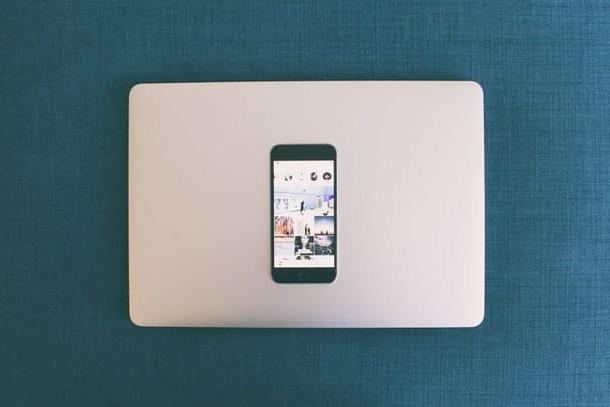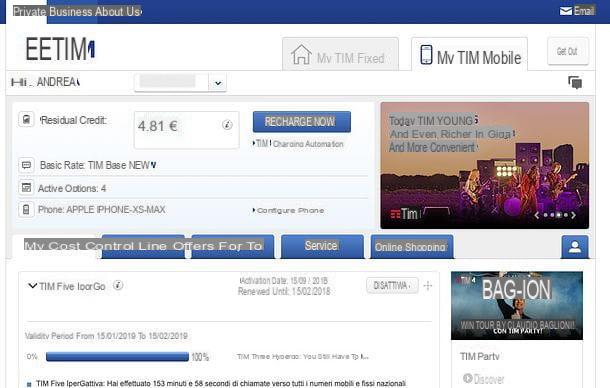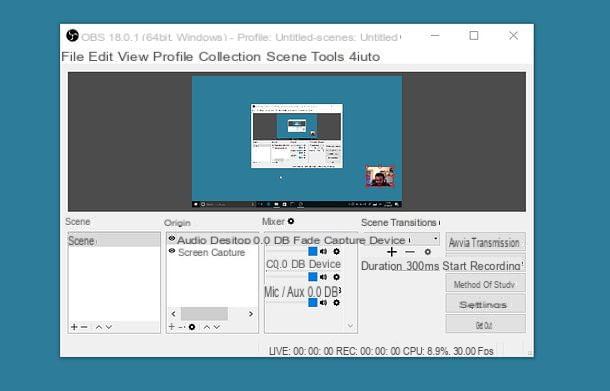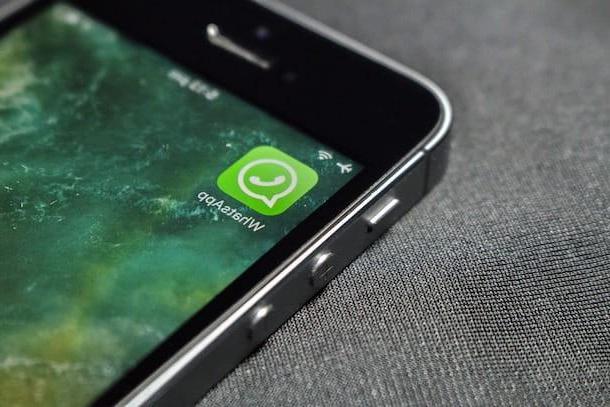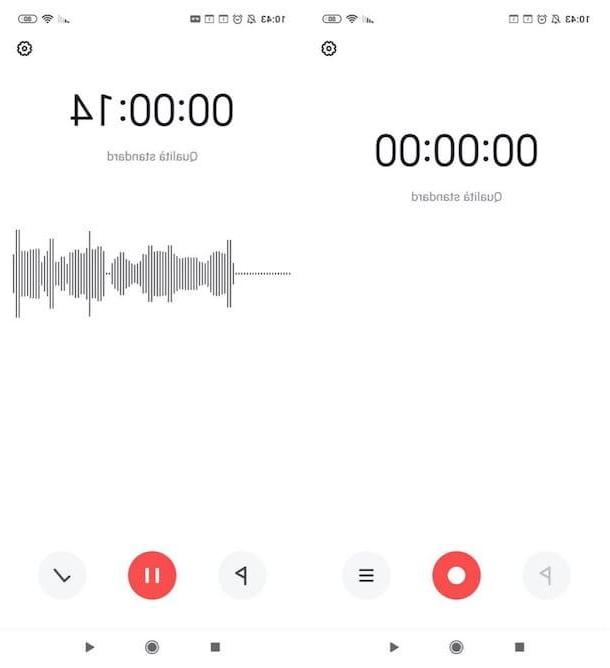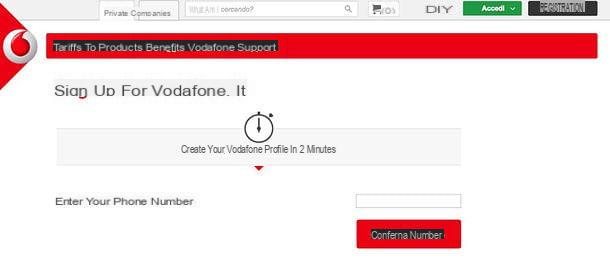Informação preliminar

Antes de nos aprofundarmos no coração deste guia e vermos em detalhes como gravar chamadas de telefone Android, deixe-me fornecer-lhe alguns informação preliminar isso certamente será útil para você.
Em primeiro lugar, como já expliquei a vocês na introdução do guia, gravar ligações, mesmo sem o conhecimento do interlocutor, não representa crime ou violação de privacidade. A lei, de fato, pune a divulgação de gravações feitas contra a vontade dos participantes da conversa. Portanto, não divulguem os cadastros realizados, a menos que estejam expressamente autorizados pelos interessados, entendido?
Outra coisa que quero lhe dizer é que, geralmente, para ter sucesso em sua intenção, você precisa ativar o serviço de conferência da sua operadora de telefonia, aquela que permite falar com mais de um interlocutor ao mesmo tempo. Assim, caso ainda não o tenha feito, contacte o seu gestor (seja TIM, Vodafone, Wind, Tre, Iliad, etc.), para solicitar a activação deste serviço.
Como gravar chamadas de telefone Android gratuitamente
Agora vamos direto ao ponto e ver juntos como gravar chamadas de telefone Android gratuitamente. Abaixo, mostro a operação de alguns aplicativos adequados para o propósito que espero que sejam úteis.
RMC: gravador de chamadas Android

A primeira solução que recomendo que você tente é RMC: gravador de chamadas Android, um conhecido aplicativo gratuito que, mesmo em meus testes, deu bons resultados. Funciona em muitos modelos de smartphones, mesmo os mais antigos / baratos, mas em alguns aparelhos pode oferecer uma qualidade de gravação que não é excelente (principalmente no que diz respeito ao que diz o interlocutor do outro lado).
Usando RMC: Android Call Recorder é uma brisa real. Depois de instalar e iniciar o aplicativo, pressione o botão Permitir e toque no item permitir três vezes consecutivas, a fim de conceder a ele todas as permissões necessárias para funcionar da melhor forma.
Agora, aperte o botão (≡) localizado no canto superior esquerdo da tela, escolha o item Configurações no menu que você vê aparecer à esquerda e pressione no item Gravação. Certifique-se, portanto, de que a caixa está marcada Ative o serviço (caso contrário, faça você mesmo) e, a partir deste momento, o aplicativo gravará automaticamente todas as chamadas que o seu celular fizer ou receber.
Quando uma chamada for encerrada, você poderá ouvir a gravação novamente, indo para a seção apropriada no aplicativo, que você pode acessar pressionando a guia Não organize por RMC: Android Call Recorder. Então pressione nome de registro de seu interesse e toque no botão JOGAR presente no menu aberto, para iniciar a reprodução.
No caso infeliz de a voz do interlocutor ficar muito baixa, você pode exportar a gravação para o seu computador (encontrando-a na pasta RecordMyCall telefone) e amplifique o volume com programas como Audacity (se você se lembra que falei sobre isso no meu guia sobre como usar o Audacity) ou você pode tentar selecionar Telefonema como Fonte de áudio no menu Truques do aplicativo.
Gravador de chamadas

Outro aplicativo que pode ser útil para gravar chamadas no Android é Gravador de chamadas. Como facilmente se compreende pelo nome, esta aplicação integra uma função especial graças à qual é possível gravar chamadas recebidas e efectuadas no seu smartphone, com a possibilidade de as voltar a ouvir mais tarde.
Depois de instalar e iniciar o Call Recorder em seu dispositivo, clique no botão verde OK que aparece colocado no topo da tela de boas-vindas e concede a ele todas as permissões de que precisa para funcionar corretamente, pressionando o item permitir quatro vezes seguidas. Em seguida, pressione o botão verde OK, para fechar a caixa aberta. Depois, basta iniciar uma chamada de saída ou aceitar uma chamada e a aplicação se encarregará de gravar tudo automaticamente. Conveniente, certo?
Depois de gravar uma chamada, você pode ouvi-la novamente acessando a seção apropriada do aplicativo onde as gravações são armazenadas. Para ser mais preciso, tudo o que você precisa fazer é pressionar título da conversa encontrada na tela principal do Call Recorder e toque no símbolo ▶ ︎ para reproduzi-la.
Se desejar, você também pode salvar a chamada gravada como um arquivo no formato MP3: basta pressionar o botão Salvar como MP3 e / ou compartilhe pressionando o botão Compartilhe. Simples, certo?
Outros aplicativos para gravar chamadas de telefone Android

As soluções que mencionei nas linhas anteriores não o satisfizeram? Você gostaria de saber se há outros aplicativos para gravar chamadas de telefone Android? Sim claro! Abaixo, você pode encontrar uma lista de outras soluções, gratuitas e pagas, que podem ser adequadas para você. Experimente-os e escolha o que melhor se adapta às suas necessidades.
- Gravador de chamadas automático grátis - é um aplicativo gratuito que permite gravar automaticamente as chamadas recebidas e efetuadas. No entanto, gostaria de referir a possibilidade de adquirir a sua versão paga, que custa 2,89 euros e, para além de ser totalmente gratuita, oferece a possibilidade de sincronizar automaticamente as gravações com o Google Drive e Dropbox.
- Call Recorder - Call Recorder - é mais um aplicativo desenvolvido para gravação automática de chamadas feitas e recebidas no seu celular. Também está disponível em versão paga, ao custo de 0,99 euros / mês, sem banners de anúncios.
- Gravação de chamadas - Cube ACR - é uma solução pertencente à categoria em questão, que permite gravar automaticamente todas as chamadas (recebidas e efetuadas). Na sua versão paga, que custa € 2,09 durante três meses, inclui algumas funcionalidades avançadas, como a que permite exportar gravações para MP4.
- Gravador de chamadas - como você pode adivinhar pelo nome, este aplicativo é um gravador de chamadas simples que cumpre seu dever ao gravar automaticamente as chamadas recebidas e efetuadas. A versão gratuita da aplicação caracteriza-se por banners publicitários: para os remover é necessário subscrever a sua versão Premium, que custa 1,19 euros / mês.